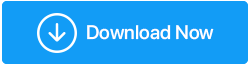Cara Memperbaiki "Phasmophobia Stuck at 90%" Loading Screen Error (Panduan Diperbarui 2022)
Diterbitkan: 2022-08-26Jika Anda seorang gamer dan mendambakan game aksi & petualangan yang bagus, maka Anda harus tahu tentang Phasmophobia. Game horor investigasi yang memicu dopamin ini telah menarik banyak perhatian. Setelah PUBG, game adiktif ini menjadi topik hangat di kalangan gamer PC. Sementara beberapa berbicara tentang gameplay yang fantastis, yang lain berbicara tentang masalah "Phasmophobia terjebak pada 90" .
Jika Anda juga menghadapi kesalahan umum ini & permainan macet di layar pemuatan , baca terus untuk mengetahui solusi yang mungkin untuk memperbaiki masalah dan rasakan sensasi tanpa cegukan.
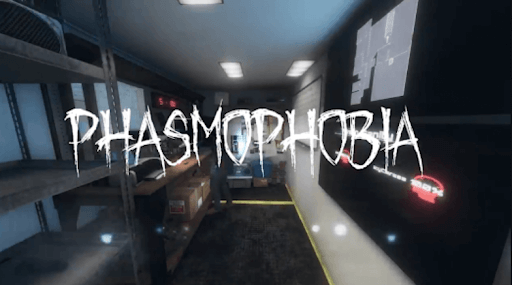
Baca Juga: Booster dan Pengoptimal Game Terbaik untuk PC
Bagaimana Cara Memperbaiki Phasmophobia Stuck Di Layar Pemuatan 90%?
Untuk pengguna maksimum, solusi berikut akan membantu menyelesaikan masalah "permainan macet di layar pemuatan". Terapkan perbaikan yang disebutkan di bawah ini dalam urutan yang disebutkan & siapa yang tahu; Anda mungkin tidak perlu mencoba semuanya.
Solusi 1: Periksa Spesifikasi Sistem Anda
Jika PC Anda membeku secara acak saat bermain game , salah satu alasan utamanya mungkin karena Anda memainkannya di komputer yang tidak mampu menangani game seperti Phasmophobia. Tidak hanya itu, jika Anda ingin menikmati pengalaman bermain game yang imersif, pastikan PC Anda memenuhi persyaratan game. Lihat daftar spesifikasi yang disebutkan di bawah ini:
- Sistem Operasi- Windows 10 64 bit
- Prosesor- Intel Core i5-4590/AMD FX 8350
- RAM- 8 GB
- Kartu Grafis- NVIDIA GTX 970/AMD Radeon R9 290
- Penyimpanan HDD- 13GB
Bahkan setelah memenuhi persyaratan sistem, jika Anda mengamati permainan macet di layar pemuatan , Anda harus melanjutkan lebih jauh dengan solusi yang diberikan berikutnya.
Solusi 2: Perbarui Driver Grafis
Phasmophobia macet di 90% sering terjadi karena menjalankan versi driver grafis yang sudah ketinggalan zaman. Jadi, memperbaruinya sangat penting karena sangat diperlukan untuk mengoperasikan game seperti Phasmophobia di Windows. Untuk memperbarui driver grafis Anda, Anda dapat memilih dua cara yang disebutkan di bawah ini:
Opsi 1: Menggunakan Pengelola Perangkat Secara Manual
NVIDIA, Intel, dan AMD sering merilis pembaruan driver. Jika Anda berpengalaman dengan pengetahuan dan spesifikasi komputer, pertimbangkan untuk memperbarui driver secara manual menggunakan alat bawaan seperti Pengelola Perangkat . Ini menjalankan pemindaian komprehensif, menemukan driver dari sumber asli, dan mengunduhnya dalam beberapa klik. Anda harus memilih metode yang diinginkan antara – Cari secara otomatis untuk driver & jelajahi komputer saya untuk driver. Misalkan Anda memilih opsi pertama, klik dua kali pada file yang diunduh, dan lanjutkan untuk menginstal driver dengan mengikuti petunjuk di layar. Jika Anda menggunakan metode yang terakhir, Anda harus terlebih dahulu mengunduh driver dari situs web resmi.
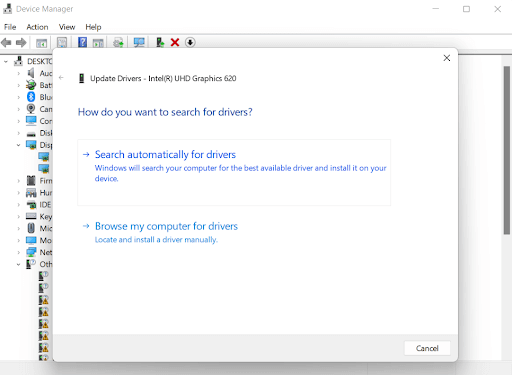
Opsi 2: Secara Otomatis Dengan Perangkat Lunak Pembaruan Driver
Tidak semua pemilik PC atau laptop mengetahui komputernya secara menyeluruh saat menangani aspek teknis. Jika game Anda macet dan Anda tidak ingin mempelajari spesifikasi sistem secara mendalam, kami sarankan untuk memperbarui driver Anda secara otomatis dengan Advanced Driver Updater . Ini adalah salah satu solusi pembaruan driver terbaik yang perlu dipertimbangkan untuk PC Windows 11, 10, 8, dan 7 Anda.
Ikuti langkah-langkah yang disebutkan di bawah ini untuk mempelajari cara kerja Advanced Driver Updater
Langkah 1: Unduh dan instal Advanced Driver Updater di PC Anda.
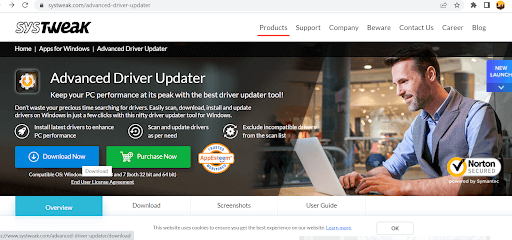
Langkah 2: Segera setelah Anda menginstalnya, luncurkan Advanced Driver Updater, dan itu memindai dan menemukan driver usang, hilang, rusak, rusak, dan tidak kompatibel di komputer Anda yang perlu diperbarui.
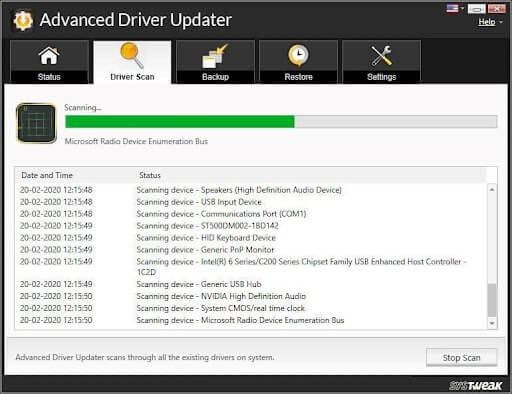
Langkah 3: Tinjau daftar driver yang salah dan pilih driver grafis yang bermasalah pada PC Anda. Atau, Anda dapat mengklik tombol Perbarui Semua untuk mengunduh dan menginstal versi terbaru dari semua driver yang diperlukan secara otomatis sekaligus.

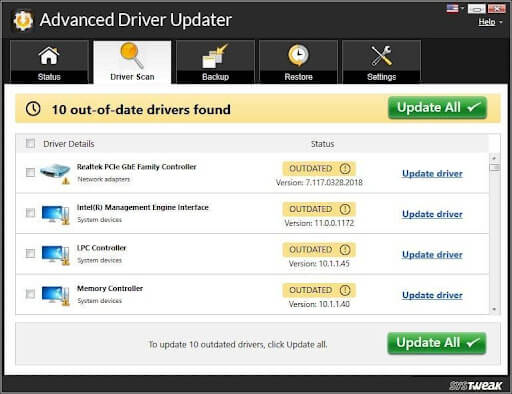
Catatan: Untuk memperbarui driver dalam batch, pastikan Anda memilih edisi Terdaftar. Bahkan menawarkan jaminan uang kembali 60 hari sehingga Anda dapat mendapatkan kembali investasi Anda. Dengan edisi Gratis, Anda dapat mengunduh driver satu per satu dan menginstalnya secara manual.
Solusi 3: Jalankan Steam Sebagai Administrator
Jika memperbarui driver tidak menyelesaikan masalah Anda dan game Anda macet , maka mengizinkan Steam sebagai administrator dapat menyelesaikan Phasmophobia yang macet pada masalah 90 %. Jika Anda tidak sadar, Anda menjungkirbalikkan penghalang yang dapat mengganggu proses permainan dengan memberikan hak istimewa admin Steam. Untuk menjalankan Steam sebagai Administrator, ikuti langkah-langkah yang disebutkan di bawah ini:
Langkah 1: Klik kanan pada aplikasi Steam di desktop Anda dan kunjungi lokasi file yang terbuka.
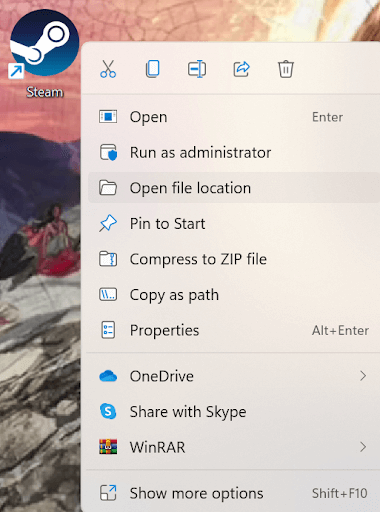
Langkah 2: Sekali lagi, klik kanan file Steam dan klik pada properti.
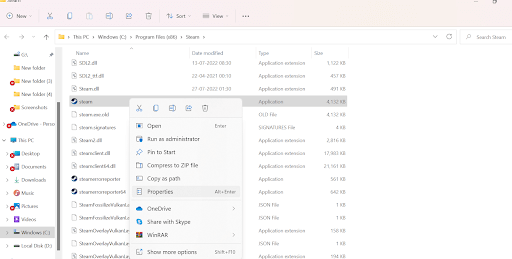
Langkah 3: Klik tab compatibility dan pilih opsi Run this program as administrator.
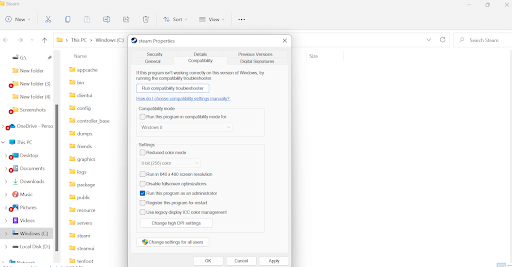
Langkah 4: Pilih Terapkan dan kemudian OK.
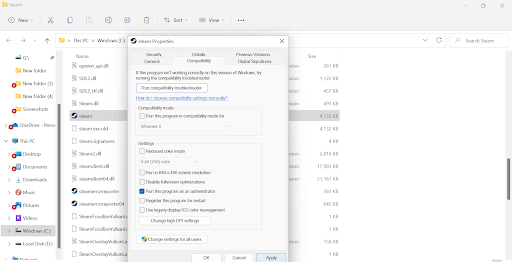
Periksa apakah PC Anda membeku secara acak saat bermain game; jika ya, lanjutkan lebih jauh dengan solusi lain yang dapat membantu memperbaiki Phasmophobia yang macet di 90 masalah.
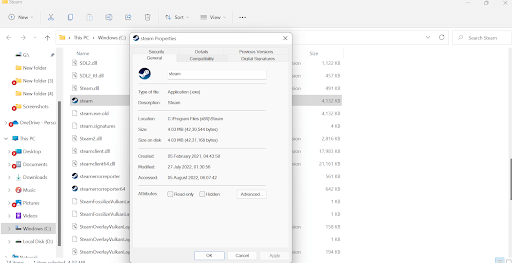
Solusi 4: Verifikasi Integritas File Game
Gim yang macet di layar pemuatan dapat dengan mudah diperbaiki dengan memverifikasi integritas file gim dan memeriksa apakah ada file yang rusak, hilang, atau rusak. Jika ditemukan, aplikasi Steam akan memulihkannya. Ikuti langkah-langkah yang disebutkan di bawah ini untuk melakukan verifikasi:
Langkah 1: Klik ikon pintasan Steam dan kunjungi perpustakaan untuk melihat daftar semua game yang diinstal di sistem Anda.
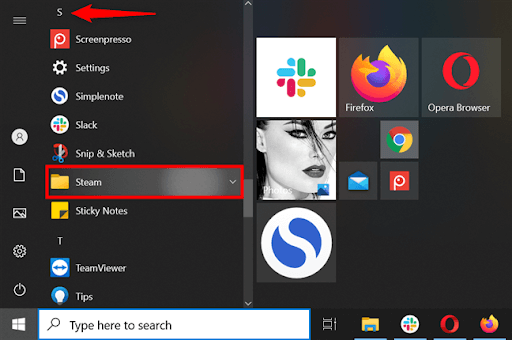
Langkah 2: Temukan Phasmophobia dan kunjungi properti setelah Anda mengklik kanannya.
Langkah 3: Kunjungi tab file lokal dan klik opsi Verifikasi Integritas File Game.
Langkah 4: Proses verifikasi mungkin membutuhkan waktu untuk diselesaikan. Setelah selesai, buka game dan periksa apakah game membeku.
Mudah-mudahan, ini menyelesaikan kesalahan yang mengganggu "Permainan Phasmophobia macet di layar pemuatan".
Solusi 5: Hapus File Game
Lebih sering daripada tidak, game macet di layar pemuatan disebabkan karena file game yang rusak. Oleh karena itu, pertimbangkan untuk menghapus file game bisa menjadi solusi. Ikuti langkah-langkah yang disebutkan di bawah ini untuk hal yang sama:
Langkah 1: Tekan tombol Windows dan R secara bersamaan agar kotak Run muncul.
Langkah 2: Ketik %appdata%LocalLowKinetic GamesPhasmophobia di bilah dan tekan OK hanya untuk mencari file saveData.txt dan menghapusnya.
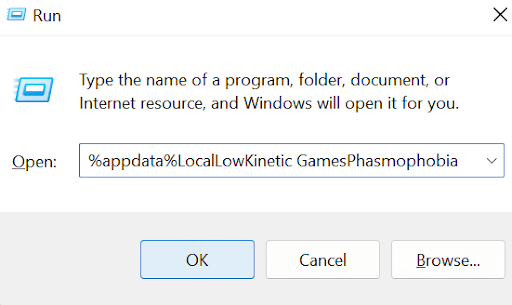
Restart PC Anda, luncurkan game dan periksa Apakah PC Anda membeku secara acak saat bermain game.
Kami yakin Anda sudah mendapatkan solusinya sekarang!
Kesimpulan | Apakah Anda Dapat Memperbaiki Masalah Pembekuan Game Phasmophobia?
Setelah menerapkan solusi yang disebutkan di atas, kami yakin Phasmophobia yang macet di 90% akan diselesaikan dengan cepat. Umumnya, penyebab utama game macet di layar pemuatan adalah driver grafis versi lama. Oleh karena itu, memilih Advanced Driver Updater akan memudahkan tugas Anda untuk mendapatkan versi driver terbaru dan paling kompatibel. Ini akan mengidentifikasi dan mengganti driver yang benar dengan driver bermasalah yang bertanggung jawab atas masalah seperti “PC secara acak membeku saat bermain game.